win10手机如何通过数据线传文件到电脑 手机通过USB线传送文件到电脑的方法
更新时间:2023-11-05 14:50:33作者:jiang
win10手机如何通过数据线传文件到电脑,现如今Win10手机已成为人们生活中不可或缺的一部分,而如何高效地与电脑之间传输文件成为了备受关注的问题,通过数据线传送文件到电脑,是一种简单而实用的方法。只需将手机与电脑通过USB线连接,便能实现文件的快速传输。接下来我们将探讨Win10手机通过USB线传送文件到电脑的方法,让我们一起来了解一下吧。
操作方法:
1.将手机和电脑通过USB数据线连接。

2.下拉手机通知栏,点击“正在通过USB充电”的图标。
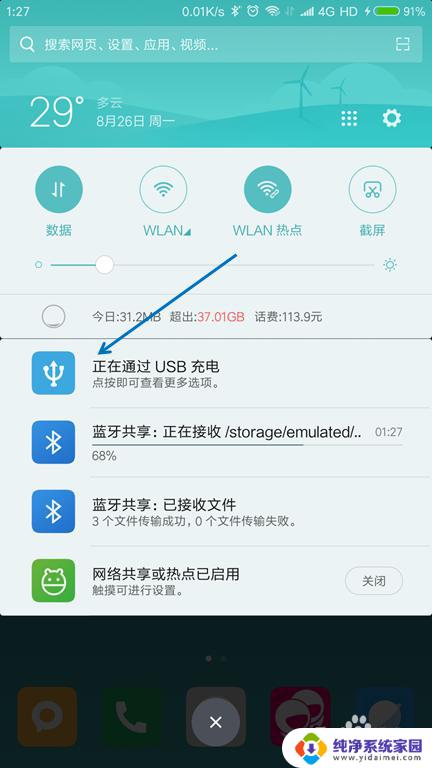
3.USB的用途里面选择“传输文件(MTP)”。
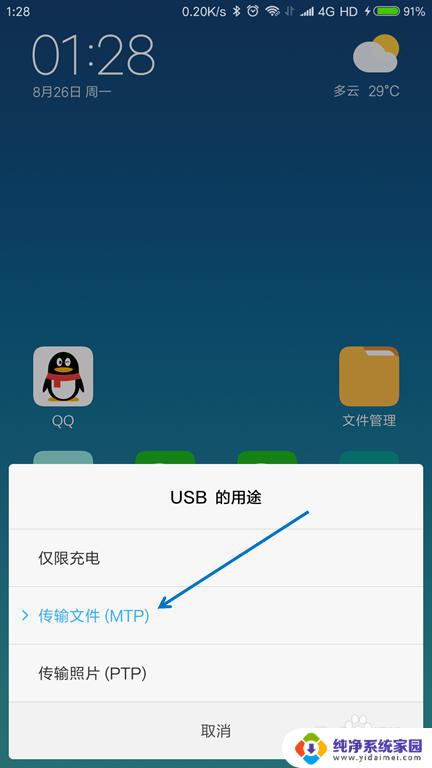
4.按下键盘上面的【Windows + E】组合键,打开文件管理器。

5.找到已经连接的手机,双击打开。

6.找到要传送到电脑的文件,选择并按下【Ctrl+C】复制。
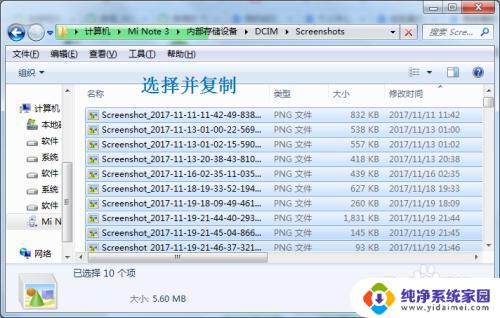
7.在电脑上面找到要存放的位置,按下【Ctrl+V】粘贴。

以上便是Win10手机如何通过数据线传文件到电脑的全部内容,如果您遇到了此类问题,可以按照本文的方法进行解决,希望可以帮到您。
win10手机如何通过数据线传文件到电脑 手机通过USB线传送文件到电脑的方法相关教程
- 如何把手机照片传到电脑上 无线传送手机照片到Win10电脑
- 手机热点usb怎么连接电脑 win10电脑如何通过USB连接手机热点
- 苹果手机投屏电脑win10 苹果手机如何通过AirPlay投屏到win10电脑上
- 苹果手机投屏win10电脑 苹果手机如何通过AirPlay投屏到win10电脑上
- 怎样把手机图片导入电脑里 Win10如何使用无线传输功能传送手机照片到电脑
- 苹果如何投屏到电脑 苹果手机如何通过AirPlay投屏到Win10电脑上
- 热点usb连接电脑 win10电脑如何通过USB连接手机热点
- 苹果手机怎么投影win10 苹果手机如何通过AirPlay投屏到win10电脑上
- iphone投屏到笔记本win10 苹果手机如何通过AirPlay投屏到win10电脑上
- iphone投屏win10电脑 苹果手机如何通过AirPlay投屏到win10电脑上
- 怎么查询电脑的dns地址 Win10如何查看本机的DNS地址
- 电脑怎么更改文件存储位置 win10默认文件存储位置如何更改
- win10恢复保留个人文件是什么文件 Win10重置此电脑会删除其他盘的数据吗
- win10怎么设置两个用户 Win10 如何添加多个本地账户
- 显示器尺寸在哪里看 win10显示器尺寸查看方法
- 打开卸载的软件 如何打开win10程序和功能窗口